MathType公式编辑器上下标怎么设置 改变上标下标大小
- 时间:2014-08-05 16:46
- 来源:下载吧
- 编辑:xwgod
MathType 数学公式编辑器)是一个强大的数学公式编辑器,与常见的文字处理软件和演示程序配合使用,能够在各种文档中加入复杂的数学公式和符号,支持 OLE (对象的链接与嵌入),可以在任何支持 OLE 的文字处理系统中调用 (从主菜单中选择 "插入->对象" 在新对象中选择 "MathType Equation" ),帮助用户快速建立专业化的数学技术文档。
使用Mathtype公式编辑器编辑公式的时候,可能会觉得上下标的过小,或者是过大,在word中不知道怎样改变其大小,下面的经验带给大家如何在Mathtype公式编辑器编辑中,改变上下标的大小。
1、在桌面上打开Mathtype公式编辑器,或者进入“开始”,所有程序中,打开Mathtype公式编辑器。
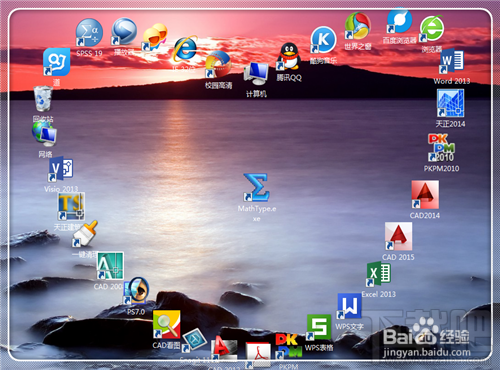
2、进入Mathtype公式编辑器之后,进行公示编辑,如果只是改变单个的上小标的大小,这里继续,如果是改变所有的,看下方的。
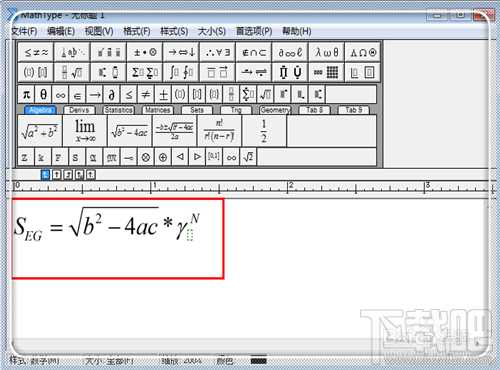
3、公示编辑完毕,选中需要改变大小的上下标。
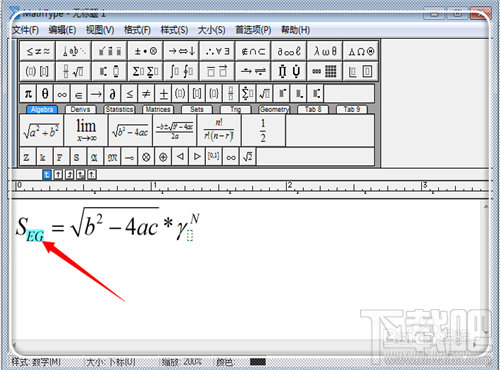
4、选中需要改变的上下标之后,点击上方菜单栏的“大小(s)”。
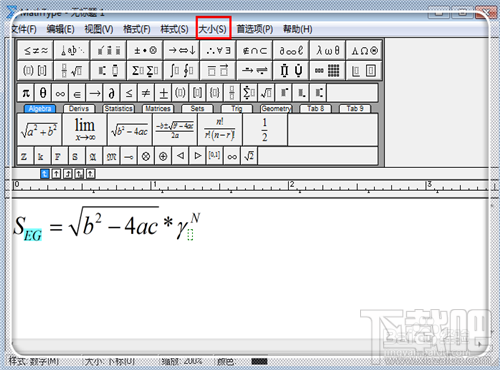
5、在“大小(s)”栏目下,如果是想变大,点击选择“较大”。
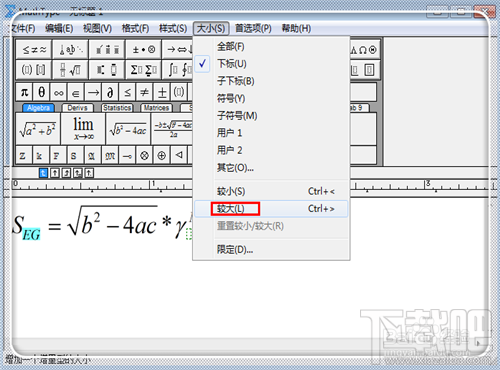
6、这时候上下标就改变大小了。
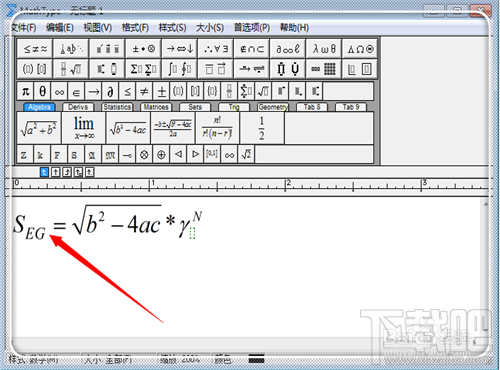
7、如果是想变小,选中上小标,点击“大小”,然后点击“较小”。
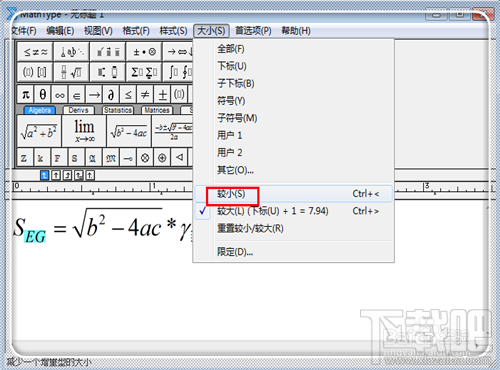
8、当然,如果想直接设置为一个固定的比例大小,不不需要像这样一个个地改变,点击“大小”,然后点击“限定”。
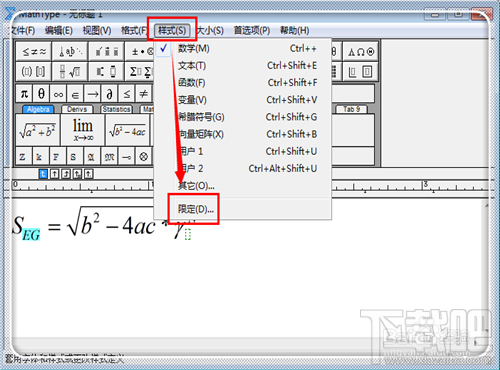
9、这里就可以进行上小标的大小限定,根据自己的喜好,设置上下标的相对大小,设置完毕,点击“确定”即可。
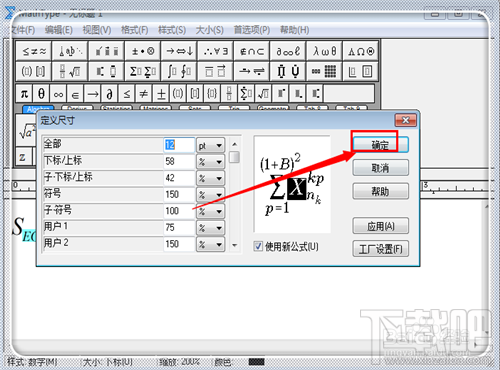
最近更新
-
 淘宝怎么用微信支付
淘宝怎么用微信支付
淘宝微信支付怎么开通?9月5日淘宝公示与微信
- 2 手机上怎么查法定退休时间 09-13
- 3 怎么查自己的法定退休年龄 09-13
- 4 小红书宠物小伙伴怎么挖宝 09-04
- 5 小红书AI宠物怎么养 09-04
- 6 网易云音乐补偿7天会员怎么领 08-21
人气排行
-
 Office 2016自定义选择组件安装方法(附工具下载)
Office 2016自定义选择组件安装方法(附工具下载)
Office2016不仅不能自定义安装路径,而且还不能选择安装的组件,
-
 office 2013/2010 免密钥激活破解教程
office 2013/2010 免密钥激活破解教程
office2013、office2010免密钥激活破解方法是很多朋友感兴趣的。
-
 最简单在Foxit PDF Editor合并pdf文档的方法
最简单在Foxit PDF Editor合并pdf文档的方法
最简单在FoxitPDFEditor合并pdf文档的方法,有时我们看到自己张比
-
 EXCEL忘记密码怎么办?EXCEL工作表怎么清除密码
EXCEL忘记密码怎么办?EXCEL工作表怎么清除密码
EXCEL是最常用的办公制表软件,有时候制作的工作表想为了保护数据
-
 Office 2016安装路径修改方法 安装位置随意改
Office 2016安装路径修改方法 安装位置随意改
Office2016安装程序不仅不能选择要安装的组件,而且连安装路径都
-
 office2010安装与激活
office2010安装与激活
office办公软件是一个电脑必备的软件来的。office2010这是一个强
-
 Foxit PDF Editor安装许可密钥
Foxit PDF Editor安装许可密钥
FoxitPDFEditor安装许可密钥,有了加密,我们有时在传送重要的文
-
 完美解决Office 2016 for Mac无限崩溃的问题
完美解决Office 2016 for Mac无限崩溃的问题
网友向小编反映“购买了office2016forMac正版后感觉很不给力!每
-
 Foxit PDF Editor怎么编辑PDF里面的文字
Foxit PDF Editor怎么编辑PDF里面的文字
FoxitPDFEditor怎么编辑PDF里面的文字,有时我们拿到一份新的PDF
-
 Foxit PDF Editor怎样将PDF页面旋转
Foxit PDF Editor怎样将PDF页面旋转
FoxitPDFEditor怎样将PDF页面旋转,有时我们做的PDF想把它旋转过

